Bildbearbeitung: Hintergründe und Begriffe
Immer mehr Bildbearbeitungsprogramme drängen auf den Markt, um ein Stück vom Kuchen zu ergattern. Von einfacher, preiswerter Software zur schnellen Bildoptimierung bis zu Programmen für den Profi ist alles vertreten. Worauf muß der Anwender überhaupt achten? Welche Funktionen sind wichtig? Und was bedeuten Begriffe wie Tonwertkorrektur, Tonwertspreizung oder Gammakurve?
Entscheidend ist die Frage, welche Aufgabenstellungen ein Programm bewältigen soll und welche Funktionen dafür notwendig sind. An der Technik, die hinter all den Funktionen steht, hat sich seit dem Beginn der Bildbearbeitung nichts geändert. Die auf den ersten Blcik so komplex erscheinenden Funktionen der Programme lassen sich im Grunde auf ein Prinzip zurückführen: das Aufhellen und Abdunkeln von Bildpunkten.
Die Technik
Das Aussehen jedes Pixels wird durch zwei Werte bestimmt: seine Position im Bild und seine Farbe. Der Wert für die Position setzt sich aus der Zeile und der Spalte zusammen. Die Anzahl der Zeilen und Spalten wird durch die Größe des Bildes bestimmt. Mit den beiden Werten läßt sich die Position jedes einzelnen der vorhandenen Pixel präzise und eindeutig festlegen. Der Farbwert wird standardmäßig aus drei Werten für die Farben Rot, Grün und Blau zusammengesetzt.
Da in jedem der Farbkanäle 256 Farbabstufungen möglich sind, ergeben sich maximal 16,7 Millionen verschiedene Farbwerte. Für die Farbwerte sind also je Farbkanal Angaben von 0 bis 255 möglich. Je höher die Farbwerte dabei werden, um so heller erscheint der Pixel auf dem Bildschirm. Der Farbwert 0,0,0 steht demnach für Schwarz, der Wert 255,255,255 für Weiß.
Globale Änderung
Die einfachste Funktion eines Bildbearbeitungsprogramms besteht nun darin, alle Pixel eines Bildes gleichmäßig zu ändern. Wenn ein Bild zu dunkel ist, müssen Sie die Farbwerte aller Pixel erhöhen. Je stärker der Wert erhöht wird, um so heller wird das Bild. Nehmen wir für ein Beispiel die Funktion "Schärfen". Hier könnte man zunächst nicht glauben, daß nur die Helligkeit von Pixeln verändert wird. Da jedes digitalisierte Bild aus viereckigen Pixeln besteht, kann der Schärfeeindruck also nichts mit der Form der Pixel zu tun haben - die Kanten der einzelnen Pixel sind immer gleich. Das Bildbearbeitungsprogramm untersucht jeden Pixel des Bildes und vergleicht ihn mit den umliegenden Pixeln. Haben die Pixel ähnliche Helligkeitswerte, bleiben sie unverändert. Werden aber beispielsweise helle neben dunklen Pixeln aufgefunden, werden die hellen Pixel aufgehellt und die dunklen abgedunkelt.
Auf diese Weise wird der Kontrast erhöht. Durch diese Kontrasterhöhung
entsteht der Eindruck einer höheren "Kantenschärfe".
Als Konturen interpretiert das Bildbearbeitungsprogramm nämlich alle
Bereiche, an denen helle Pixel neben dunklen liegen.

Traditionelle Sprache
Das Problem beim Verständnis der Funktionen liegt in der verwendeten Sprache. Die Entwickler haben versucht, die Funktionen an die herkömmliche Fototechnik anzupassen. So entstehen Begriffe wie "Tonwertspreizung" oder "Gammakurven". Der Computerjargon ist weit einfacher. So könnte das Aufhellen des Bilds auch heißen: Die Farbwerte aller Pixel werden erhöht. Um Farbstiche aus dem Bild zu entfernen, werden die RGB-Farbwerte nicht gleichmäßig erhöht oder reduziert. Ändern Sie beispielsweise nur den Wert des roten Farbkanals, erhält das Bild einen Rotstich. So lassen sich alle Funktionen auf das Erhöhen oder Reduzieren der Farbwerte zurückführen. Bildbearbeiter sollten sich bewußt sein, daß Bildbearbeitung reine Mathematik ist.
Bereiche festlegen
Komplizierter wird es, wenn Sie nur Teilbereiche des Bildes bearbeiten wollen. Das Programm kann dann nicht mehr einfach der Reihe nach alle Pixel um einen einheitlichen Wert verändern. In diesem Fall muß das Bildbearbeitungsprogramm erfahren, welche Pixel verändert werden sollen. Die meisten Bildbearbeitungsprogramme verfügen über verschiedene Grundformen, um Bildteile auszuwählen. Außerdem gibt es oft Funktionen, um die Auswahl nach bestimmten Farbwerten zu treffen. Intern "merkt" sich das Programm dann alle Koordinaten aller Pixel, die verändert werden sollen. Die anschließend ausgeführte Funktion bezieht sich dann nur auf die ausgewählten Pixel.
Damit einmal ausgewählte Bereiche für kommende Bearbeitungen verwendet werden können, lassen sie sich speichern. Die Bereiche werden in einem Extra-Kanal abgelegt, dem sogenannten Alphakanal. Im Alphakanal wird ein schwarzweißes Bild abgelegt. Alle Teile des Bildes, die weiß sind, gelten dabei als ausgewählt, alle schwarzen Teile nicht. Da auch im Alphakanal maximal 256 Abstufungen möglich sind, kann es auch Zwischenstufen geben. Mittelgraue Bildteile gelten so nur als teilweise ausgewählt. Diese Technik wird verwendet, um an den Kanten eines ausgewählten Bereichs weiche Übergänge zu erzeugen.
Mit Ebenen arbeiten
Nachdem der zu bearbeitende Bereich ausgewählt wurde, ergibt sich das nächste, grundsätzliche Problem der Bildbearbeitung: Die Änderungen beeinflussen die Bildpunkte dauerhaft. Dies wirkt sich besonders bei Montagen negativ aus. Plazieren Sie beispielsweise zwei Bilder übereinander, "vernichtet" das oben liegende Bild die darunterliegenden Informationen. Dieses Manko umgehen die modernen Bildbearbeitungsprogramme, indem sie mit sogenannten Ebenen arbeiten. Dazu werden alle Ebenen programmintern als eigenständige Bilder behandelt. Durch diese Eigenständigkeit ist es jederzeit möglich, einzelne Bilder neu zu plazieren. Die anderen Bilder des Dokuments werden dabei nicht verändert. Der Nachteil dieses Verfahrens liegt darin, daß sehr große Dateien entstehen können, die die Arbeitsgeschwindigkeit nachteilig beeinflussen. Da es sich bei den Farben auf den übereinanderliegenden Ebenen ja jeweils um Zahlenwerte für die Farbkanäle Rot, Grün und Blau handelt, können die Ebenen nicht nur einfach "übereinandergeschichtet" werden. So können die Zahlen auch mit mathematischen Operationen aufbereitet werden. Sie können beispielsweise durch Dividieren oder Addieren der Werte interessante Effekte erzielen. Im Fachjargon werden diese Operationen Überblendungsmodi genannt. Zusätzliche Möglichkeiten ergeben sich, wenn für jedes Bild des Dokuments zusätzlich eine Maskierung verwendet werden kann. Jede der Masken erhält dann einen eigenen Alphakanal. So können Teile eines Bildes verdeckt werden.
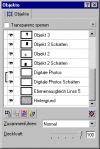
Automatisierte Funktionen
In früheren Programmversionen war es oft eine Tortur, Ebenen mit Effekten - wie etwa einem weichen Schatten - zu versehen. diese Aufgabenstellung wird nun erleichtert: So gibt es Funktionen, um Ebenen ein plastisches Aussehen zu verleihen. Mit Zauberei hat dies aber ebenfalls nichts zu tun. Die Programme haben lediglich die vorher notwendigen einzelnen Arbeitsschritte in einem Funktionsaufruf zusammengefaßt. Der Anwender braucht also nur noch eine einzige Funktion aufzurufen, um zahlreiche Arbeitsschritte abarbeiten zu lassen. Makrofunktionen ermöglichen dem Anwender, komplexe Arbeitsabläufe selbst aufzuzeichnen, um sie an anderen Bildern anzuwenden.
Unzählige Effekte
Es scheint fast ein Wettbewerb zu sein: Welches Programm bietet mehr Effekte? Vom Ölbild bis zu strukturierten Untergründen oder verzerrten, perspektivischen Bildern ist alles möglich. Auch bei diesen Funktionen laufen nur mathematische Operationen ab. Da jeder Pixel eine genau definierte Position im Bild besitzt, kann diese Position natürlich auch verändert werden - das machen sich die Effekte zu eigen. Viele Programme bieten eine Option zum Generieren eines eigenen Filters an. Dabei wird eine Matrix angezeigt, in der Werte für die Änderung eingegeben werden können. An dem abgebildeten Dialogfeld ist die Wirkungsweise gut erkennbar. Durch die Werte, die eingegeben werden, können Sie die Helligkeit der Pixel verändern. Zusätzlich lassen sich die Pixel an andere Positionen verschieben. Durch die Matrix werden nicht nur die angesprochenen Pixel beeinflußt, sondern auch die umliegenden Bildpunkte. So könnten Sie allein mit dieser Funktion sämtliche Effekte selbst erstellen, die durch die Programme angeboten werden. Die vorgefertigten Effekte sind also lediglich eine Arbeitserleichterung.
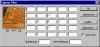
CMYK-Umwandlung
Digitalisierte Bilder liegen zunächst immer in RGB vor.Sobald Sie ein Bild publizieren wollen, haben Sie ein Problem: Für den Druck wird nämlich ein anderes Farbmodell verwendet, das CMYK. Mit den Druckfarben Cyan, Magenta, Yellow und Black lassen sich leider nicht alle Farben des RGB-Farbraums darstellen. Deshalb kommt es bei der Umwandlung unter Umständen zu Farbverfälschungen. Für alle Farben, die nicht im CMYK-Farbmodell enthalten sind, muß eine möglichst ähnliche Farbe aus dem CMYK-Farbmodell gefunden werden. Je präziser des Bildbearbeitungsprogramm diese Daten umrechnet, um so professioneller sieht das Endergebnis aus.
Tonwertkorrekturen
Alle Funktionen zur Bildoptimierung werden unter dem Begriff Tonwertkorrekturen zusammengefaßt. Dabei ist es egal, ob Sie die Helligkeit oder den Kontrast des Bildes aufhellen oder die "Schatten" oder "Lichter" eines Bildes verändern. Auch Farbkorrekturen oder Änderungen der Farbsättigung erfolgen über Änderungen der Tonwerte. Also muß zunächst einmal geklärt werden: Was sind die Tonwerte eines Bildes? Alle Farben eines Bildes zusammen werden als die Tonwerte bezeichnet. Diese Tonwerte können analysiert und verändert werden, um ein Bild zu optimieren.
Das Histogramm
Da Bilder aus sehr vielen Pixeln bestehen, ist es schwierig, alle Tonwerte zu identifizieren. Um einen Überblick über die Vorkommnisse zu erhalten, bieten die meisten Programme eine Anzeige in Diagrammform an: das Histogramm. Zur Erstellung des Histogramms werden alle Pixel des Bildes analysiert. Anschließend werden sie nach der Anzahl der Vorkommnisse sortiert. Je häufiger eine der 256 möglichen Helligkeitsstufen im Bild vorkommt, um so höher ist die Säule im Histogramm. Aufgrund der Linie, die sich so ergibt, können einige Rückschlüsse auf die Bildqualität gezogen werden.
Beurteilung des Histogramms
Bei "normalen" Bildern sollte sich eine Kurve ergeben, die sich über die gesamte Breite ausdehnt. Im unten abgebildeten Histogramm sehen Sie eine solche Kurve. In Corel Photo-Paint wird dieses Dialogfeld über die Funktion Bild/Histogramm aufgerufen. Bei Bildern, in denen eine Farbe dominiert, kann der "Tonwertberg" stark verschoben sein. Bei einer Nachtaufnahme wäre die Erhebung im linken Bereich am höchsten, da dort die dunklen Farbtöne angezeigt werden. Normalerweise sollte die Erhebung im mittleren Bereich zu sehen sein. Dort befinden sich die sogenannten Mitteltöne des Bilds. Bei schlecht gescannten Bildern kann es vorkommen, daß im linken oder rechten Bereich gar keine Differenzierungen vorhanden sind. In diesen Fällen spricht man von einem "zu geringen Tonwertumfang". Da sich derartige Bildmängel nur schwer beheben lassen, sollten Sie den Scan neu anfertigen, so daß sich ein gleichmäßiger "Tonwertumfang" ergibt. Das bedeutet, daß in allen Bereichen Differenzierungen zu sehen sind. Ist die Spitze des Tonwertbergs nach rechts verschoben, handelt es sich um ein helles Bild. Ist der Berg dagegen nach links verschoben, ist das dazugehörende Bild eher dunkel.
Bildkorrekturen
Nachdem das Bild analysiert ist, können die Bildfehler behoben werden. An einer Graukarte läßt sich die Funktionsweise der Korrekturmöglichkeiten am besten erläutern. Da ja auch in den Farbkanälen Graustufenbilder abgelegt sind, können an diesem elf Abstufungen umfassenden Graukeil Farb- sowie Schwarzweiß-Änderungen analysiert werden. Die Farbe des Bildes entsteht erst durch das gleichzeitige Leuchten der roten, grünen und blauen Phosphorteilchen des Monitors. Der Graukeil umfaßt 10%ige Abstufungen von sattem Schwarz bis zu reinem Weiß.
Tonwertspreizung
Alle Änderungen an den Tonwerten können in Corel Photo-Paint über das Dialogfeld "Bild/Anpassen/Ebenenausgleich" vorgenommen werden. Was in anderen Programmen als Tonwertspreizung bezeichnet wird, heißt bei Corel "Beschneidung des Eingabewerts". Standardmäßig finden Sie hier die Werte 0 und 255. Werden diese nun beispielsweise auf 40/215 geändert, entsteht ein sehr viel kontrastreicheres Bild. Alle Tonwerte, die einen Wert von 0 bis 40 hatten, haben nach der Änderung den Wert 0 - sie sind also schwarz. Alle Tonwerte von 215 bis 255 wurden in 255 geändert - sie sind also Weiß. Im Graukeil ist erkennbar, daß dadurch weniger unterschiedliche Abstufungen vorhanden sind. Die ersten beiden Felder sind nun schwarz, die beiden letzten weiß. Diese Änderung wird als Kontrasterhöhung bezeichnet. Wird nach dieser Änderung nochmals das Histogramm aufgerufen, ist erkennbar, daß der Tonwertberg "auseinandergezogen" wurde - daher der Begriff der Tonwertspreizung.
Schatten und Lichter ändern
Folgendes passiert, wenn nur einer der beiden Werte verändert wird: Wenn nur der erste Wert von 0 auf 40 erhöht wird, werden die sehr dunklen Grautöne - wie im zweiten Feld des Graukeils - in Schwarz umgewandelt. Das Bild erscheint dadurch dunkler. Der Fachmann nennt dies "die Schattenbereiche vergrößern" oder: "Das Bild erhält mehr Tiefe". Wird dagegen nur der andere Wert von 255 auf 215 reduziert, gibt es mehr weiße Pixel im Bild - das Bild wirkt heller.
Gammawert ändern
Nachdem die hellen und die dunklen Farbtöne des Bildes verändert wurden, fehlen noch die mittleren Töne. Diese Tonwerte werden über den Regler Gamma-Anpassung verändert. Der Standardwert beträgt 1,0. Das bedeutet, daß sich das Feld mit dem 50prozentigen Schwarz genau in der Mitte des Graukeils befindet. Wird der Gammawert nun erhöht - beispielsweise auf den Wert 1,4 - verschiebt sich das 50prozentige Schwarz nach links. Das hat zur Folge, daß nun im hellen Bereich ein Feld mehr zur Verfügung steht. Die Abstufungen sind also nun rechts vom mittleren Grau feiner. Links steht ein Feld weniger zur Verfügung, die Abstufungen sind also größer. Durch diese Veränderung wird das Bild heller - die Mitteltöne wurden aufgehellt. Im Histogramm wandert der Tonwertberg durch diese Änderung nach rechts - es sind ja nun mehr helle Töne im Bild vorhanden. Wird der Gammawert reduziert, wird das Bild abgedunkelt, da in diesem Fall mehr dunkle Felder vorhanden sind. Beide Änderungen wirken sich auch auf den Kontrast des Bildes aus.

Zerstörte Tonwerte
Eines ist durch die bisherigen Änderungen auch offensichtlich geworden: Beim Erhöhen des Kontrasts wurden vier Felder des Graukeils - je zwei im hellen und dunklen Bereich - zu zweien zusammengefaßt. So wurde aus einem ehemals sehr dunklen Grau nun Schwarz und aus einem sehr hellen Grau Weiß.
Werden Tonwerte zusammengefaßt, ist diese Änderung endgültig. Ein späteres Trennen der Tonwerte ist nicht mehr möglich. Derartige Änderungen "zerstören" also Tonwerte. Anders bei der Gamma-Korrektur: Da hier nur Felder verschoben werden, bleibt eine Trennung der Farbfelder bestehen - wenn auch mit veränderten Abstufungen. Da die Trennung erhalten bleibt, kann diese Veränderung jederzeit wieder aufgehoben werden. Das Ziel jeglicher Tonwertkorrektur sollte deshalb immer das Erhalten möglichst vieler Tonwerte sein.
Kontrastarme Bilder
Kontrastarme Bilder entstehen, wenn im Bild weder schwarze noch weiße Tonwerte vorhanden sind. Sie sehen dann im Histogramm am rechten und linken Rand keinerlei Vorkommnisse. Dieses Manko läßt sich durch die geschilderte Kontrasterhöhung leicht beheben. In diesem Fall werden auch keine Tonwerte zerstört. Da es keine satt schwarzen oder rein weißen Tonwerte gab, können beim Zusammenfassen auch keine Tonwertdifferenzierungen verloren gehen.

Kontraste senken
Wenn Sie im Bild zu viele Vorkommnisse am rechten und linken Rand des Histogramms sehen, ist das Bild vermutlich zu kontrastreich. Natürlich läßt sich das korrigieren. Unter dem Histogramm finden Sie in Corel Photo-Paint Eingabefelder zur Komprimierung des Ausgabebereichs. Geben Sie im linken Feld beispielsweise den Wert 40 an, ändert sich das schwarze Feld des Graukeils. Es ist nun dunkelgrau. Die Abstufungen zum Weiß werden neu berechnet - sie sind anschließend kleiner. Man nennt diesen Vorgang "Schatten aufhellen". Da es keine rein schwarzen Pixel mehr im Bild gibt, sinkt gleichzeitig der Kontrast. Reduzieren Sie den Höchstwert auf 215, ändert sich das weiße Feld - es ist anschließend hellgrau. Alle ehemals weißen Pixel werden also in ein helles Grau umgewandelt. Auch diese Änderung wirkt sich kontrastreduzierend aus; sie bietet sich an, wenn im Bild große weiße Flecken zu sehen sind. Führen Sie beide Änderungen gleichzeitig durch, wird der Tonwertberg "zusammengeschoben". Dies führt zu einem niedrigeren Kontrast im Bild, es kommt zu einer Senkung des Tonwertumfangs.
Druckregel
Das Senken des Tonwertumfangs mag zunächst wenig sinnvoll erscheinen. Bei Bildern, die gedruckt werden sollen, sollte der Tonwertumfang aber grundsätzlich gesenkt werden. Hintergrund: Auch in den dunkelsten Partien des Bildes sollen sich die Rasterpunkte des Drucks noch trennen. Dies ist nur möglich, wenn der dunkelste Punkt des Bildes nicht schwarz sondern dunkelgrau ist. In den hellsten Stellen des Bildes sollten noch Rasterpunkte zu sehen sein, was nur dann der Fall ist, wenn der hellste Punkt nicht weiß, sondern hellgrau ist. Als Anhaltspunkt können die Werte 25/230 verwendet werden; sie haben sich in der Praxis bewährt.
Tonkurvenänderungen
Im Normalfall reichen die Möglichkeiten des Dialogfelds "Ebenenausgleich" aus, um alle notwendigen Bildoptimierungen durchführen zu können. Sie haben aber vielleicht eine wesentliche Beschränkung dieser Möglichkeit bemerkt: Es ist nur möglich, drei Bereiche des Tonwertumfangs zu beeinflussen: die Lichter, die Schatten und die Mitteltöne des Bilds. Die meisten Bildbearbeitungsprogramme bieten eine weitere Option, um jeden einzelnen Tonwert des Spektrums zu verändern. In Corel Photo-Paint ist diese Funktion über "Bild/Anpassen/Tonkurve" zu erreichen. Bei anderen Programmen heißt sie "Gradationskurve ändern". Unter dem Diagramm sind die Helligkeitsstufen des Bildes zu sehen und auf der linken Seite die geänderten Tonwerte. Die Änderungen können entweder punktweise oder im Kurvenverlauf vorgenommen werden. Bei der punktweisen Änderung können Sie beispielsweise ein einzelnes Farbfeld des Graukeils aufhellen oder abdunkeln, ohne daß die anderen Felder davon betroffen sind. Die Änderung der Gradationskurve hat gegenüber dem Ebenenausgleich einen wesentlichen Vorteil: Hier bleiben nämlich Trennungen der einzelnen Felder erhalten.
Grauschleier entfernen
Am Beispiel der Kontrasterhöhung sollen die Unterschiede zwischen dem Ebenenausgleich und der Tonkurve erläutert werden. Wird der Kurvenverlauf der Tonkurve wie in der gezeigten Abbildung geändert, wird der Kontrast des Bildes erhöht. Im Graukeil ist aber zu sehen, daß alle Felder nach wie vor getrennt sind. Dort kann man auch erkennen, daß die äußeren und das mittlere Feld unverändert sind. Das liegt daran, daß in der Tonkurve diese drei Hauptfelder unverändert an der alten Position geblieben sind. Dafür werden zwei neue Punkte eingefügt, einer im hellen und einer im dunklen Bereich der Tonkurve. Durch das Verziehen der Kurve werden die hellen Töne aufgehellt und die dunklen abgedunkelt; die Lichter und Schatten des Bildes werden verstärkt. Diese Änderung hat zur Folge, daß das Bild kontrastreicher und brillanter wird. Damit wird ein Grauschleier aus dem Bild entfernt.
Pipettenarbeit
Bisher wurde immer mit Farbwerten jongliert - viele Bildbearbeitungsprogramme bieten eine weitere Option. Im Dialogfeld "Ebenenausgleich" in Photo-Paint gibt es zwei Pipettensymbole. Diese Schaltflächen können den hellsten und den dunkelsten Punkt aus dem Bild aufnehmen. Klicken Sie mit der Pipette beispielsweise auf den hellsten Punkt im Bild. Ist er nicht rein weiß, ändert Corel Photo-Paint die Tonwerteinstellungen so, daß er umgewandelt wird. Adäquat wird mit dem dunkelsten Punkt im Bild verfahren.
Corel Photo-Paint (auf CD)
Schon seit der Version 3 wird mit dem Grafik-Paket auch das Bildbearbeitungsprogramm Corel Photo-Paint ausgeliefert.
In den ersten Versionen zeichnete sich das Programm vor allem durch seine häufigen Programmabstürze und die träge Arbeitsgeschwindigkeit aus. Von Version zu Version konnte Corel das Programm stabiler gestalten. Die vielen neu hinzugekommenen Funktionen sorgen dafür, daß es inzwischen zu einem starken Konkurrenten zum Marktführer Photoshop geworden ist; in einigen Funktionsbereichen wurde Photoshop inzwischen sogar überholt.
So bietet Photo-Paint unter anderem eine leistungsstarke Funktion zum Erzeugen von Texturen an, die beispielsweise für die Gestaltung von Hintergründen verwendet werden kann. Alle wichtigen Funktionen werden bereitgestellt: Vom Arbeiten mit Ebenen bis zur vorbildlichen CMYK-Farbunterstützung sind alle Funktionen vertreten, die für ambitionierte Bildbearbeiter wichtig sind.
Sie finden Corel Photo-Paint als Teil des Programmpaketes Corel Draw 8 in einer 30-Tage-Trial-Version auf unserer Heft-CD.



